
方法1:システム
Androidのを実行している一部のデバイスでは、サードパーティをもたらすことなく、マイクの感度の調整をサポートしています。このような状況で、我々は、デバイスの機能を設定するには、より多くの機会を提供し、いわゆるエンジニアリングメニュー、について話しています。
- まず、次の記事に記載された方法のエンジニアリングメニュー1を入力してください。
もっと読む:Android上でエンジニアリング・メニューを入力する方法
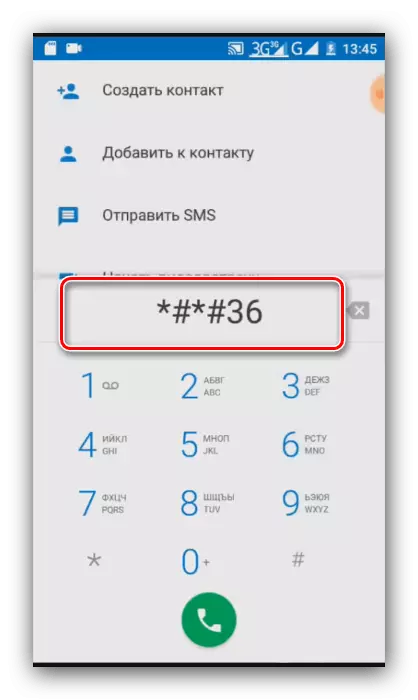
何に対しても上記の方法のどれもが、リードした場合、最も可能性の高いスマートフォンは、エンジニアリングの設定はありません。
- 一般的に、これらのパラメータはリストとしてグループ化されている - マイクの設定を「オーディオ」項目の対応は、それに行きます。
- 次は、「ノーマルモード」オプションを選択します。
- 直接マイクの感度は、インターネットを介した通話(オプション「SIP」)と通常の電話(パラメータ「MIC」)に設定することができ、我々は後者を使用しています。
- 感度設定は、各ボリュームレベルで個別に提供されています、私たちは「レベル6」が必要です。
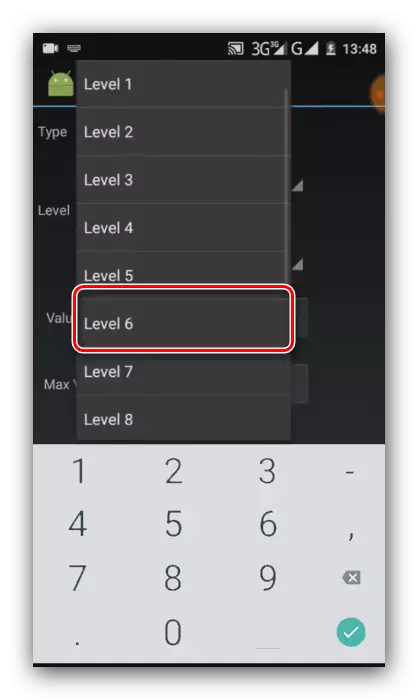
次に、値を指定 - (今回の例では255)最大値を置くことが推奨されていない、開始するインジケータ64を導入する必要があります。
- 残りのすべてのレベルのために、前の手順を繰り返します。この操作の後、実行中のすべてのアプリケーションを閉じて、あなたのスマートフォンを再起動します。
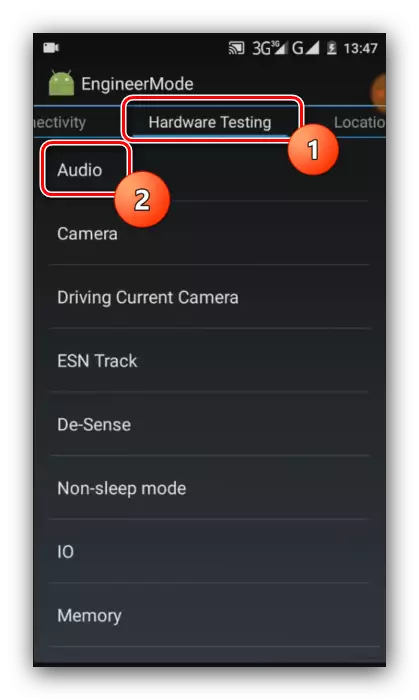



エンジニアリングメニューと方法が最も効果的であるが、限られた数のデバイスに適用されます。
方法2:マイクアンプ
隠された設定をすることなく、スマートフォンでは、私たちの今日の課題の解決策は、サードパーティのアプリケーションを使用することになります。これらの最初は、マイクアンプを検討してください。
Google Playで市場からマイクアンプをダウンロード
- プログラムを実行し、それに必要なすべての権限を発行します。
- 次に、「アンプENTER」をクリックします。
- セットアップメニューが表示されます。 「オーディオゲイン」のスライダーにボリュームが対応するの増加のために、適切な値のために右側に移動します。
- その後、下のパネルの「ON / OFF」ボタンをタップして変更を加えます。
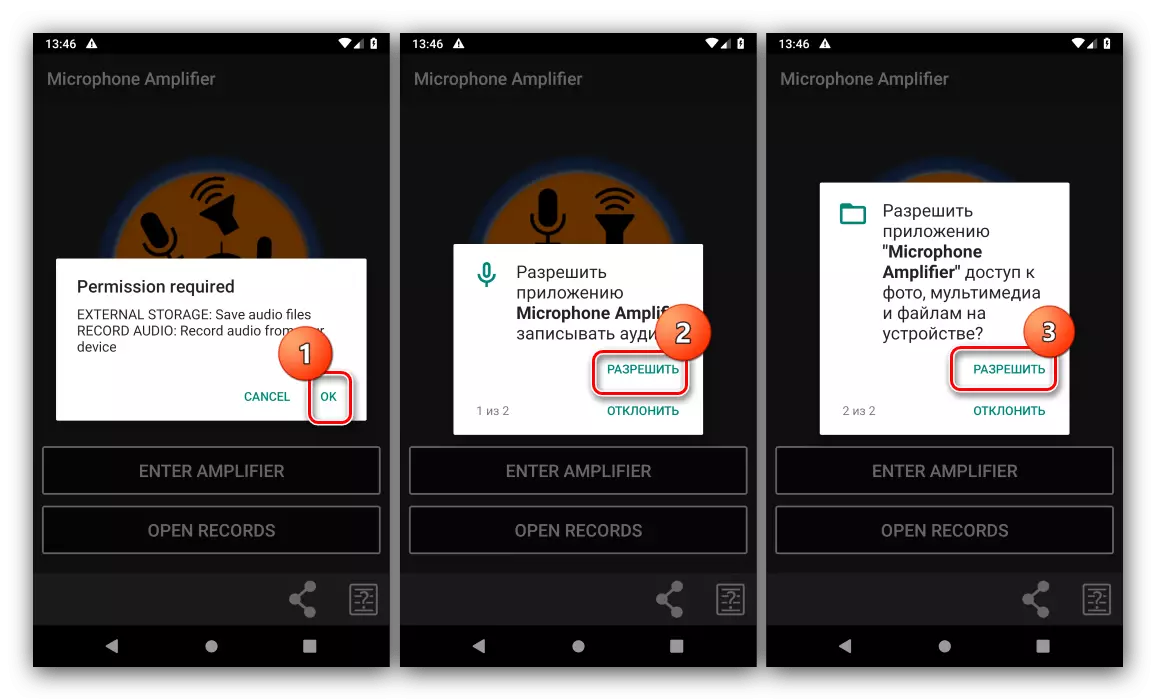

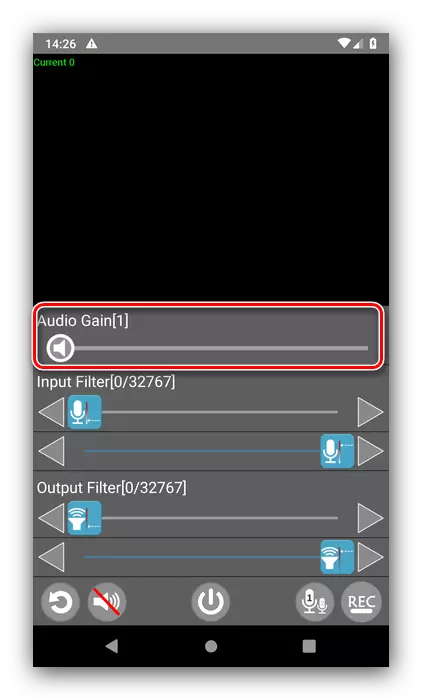

このアプリケーションは、他の解決策が複雑すぎるように思われるユーザーにとって良い選択肢です。
方法3:マイクの交換
最も複雑で費用がかかるが、保証された作業方法は、マイクロフォンをより強力なまたは高品質に置き換えることです。コンポーネント自体と作業は安価なので、サービスセンターに連絡することをお勧めします。
